不少朋友都会使用到Excel表格,那么大家操作时会通过关键字模糊匹配查找全称吗?若还不了解,就来学习学习Excel表格通过关键字模糊匹配查找全称的详细步骤吧!
1、查看下原始数据,A列是一些公司全名,在B1处输入一个简称或者说关键字(必须是在A列某个文本中连续包含的关键字),要在C1返回A列对应的全称。
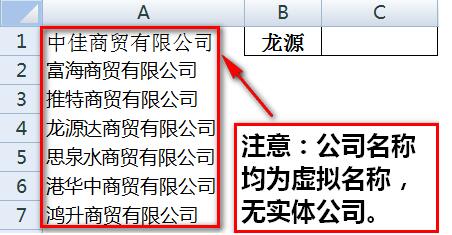
2、双击C1单元格,输入公式=VLOOKUP("*"&B1&"*",A1:A7,1,),回车后C1单元格就返回了B1对应的A列公司全称。
3、VLOOKUP通配符方法介绍:=VLOOKUP("*"&B1&"*",A1:A7,1,)代表的含义是在A1:A7的范围内查找包含B1关键字的单元格,找到后返回A1:A7第一列的内容。函数中的“*”代表任意字符,也就是说在A1:A7内查找B1文本前后任意字符的内容,也就是包含B1文本的意思。其中的1代表返回A1:A7数据区域第一列结果,最后一个逗号后省略参数代表的是精确匹配,也可以输入0或FALSE。
4、本例也能用LOOKUP函数完成。双击C1单元格,输入公式=LOOKUP(1,0/FIND(B1,A1:A7),A1:A7)即可。
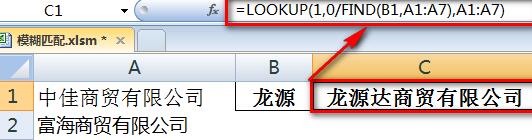
5、来看一下LOOKUP运算过程。首先FIND(B1,A1:A7)表示在A1:A7内查找B1内容,若查找不到则返回错误值,若查到返回在文本中的位置。
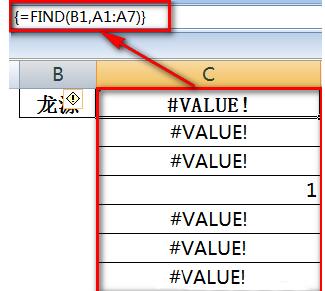
6、0/FIND(B1,A1:A7)这部分让上一步返回的值参与运算,若上一步返回的是数字,结果就返回0否则仍返回错误值。
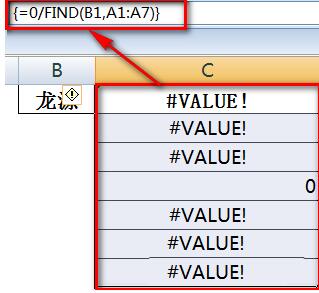
7、最后LOOKUP(1,0/(数组),A1:A7)部分返回“数组”中最后一个小于等于1(也就是“数组”中的0)的值对应的A1:A7的内容,也就是全称。
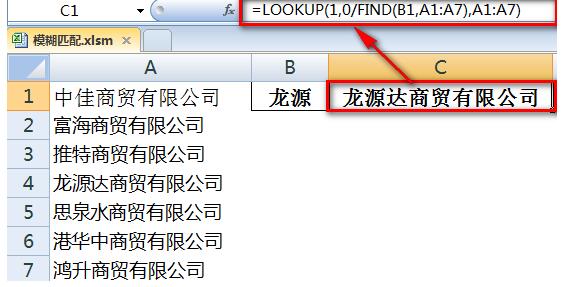
以上这里为各位分享了Excel表格通过关键字模糊匹配查找全称的详细步骤。有需要的朋友赶快来看看本篇文章吧。
- access数据库按选定内容筛选记录的详细教程
- access删除特定数据的操作流程
- OneNote软件的简单使用操作过程
- Excel实现隔行换色的简单操作讲解
- Microsoft Excel 2019如何设置自定义功能区-设置自定义功能区的方法
- Excel复制图表的详细步骤
- Excel批量添加单位的基础步骤
- Excel核对签到表的基础步骤讲解
- Excel筛选重复项并删除的详细步骤
- Excel中IF函数使用操作详解
- Microsoft Excel 2019如何使用数据引用-使用数据引用的方法
- Microsoft Excel 2019如何设置密码-设置密码的方法
- Microsoft Excel 2019怎么插入折线图-插入折线图的方法
- Microsoft Excel 2019如何设置文本框格式-设置文本框格式的方法
- Microsoft Excel 2019怎么设置页码-设置页码的方法
- Microsoft Excel 2019如何保存低版本-保存低版本的方法
- Microsoft Excel 2019怎么合并单元格-合并单元格的方法
- Microsoft Excel 2019怎么插入公式-插入公式的方法
- Microsoft Excel 2019怎么插入统计图-插入统计图的方法
- Microsoft Excel 2019如何将主题颜色更改为深灰色-更改主题颜色的方法
- Microsoft Excel 2019如何给选项卡添加命令-给选项卡添加命令的方法
- Microsoft Excel 2019如何插入本地图片-插入本地图片的方法
- Microsoft Excel 2019如何给图片添加边框-给图片添加边框的方法
- Microsoft Excel 2019如何隐藏零值-隐藏零值的方法
- Microsoft Excel 2019如何使用模糊筛选-使用模糊筛选的方法
- 学之易
- 教之易
- 风达外卖配送端
- 安吉快运
- 智慧橙子配送
- HC天气
- 芽儿阅读
- 知学云9
- 嘉园
- 单字随手做
- 求生之路2冰糖MOD v1.45
- 饥荒联机版影子操纵器MOD v2.5
- DNF魔枪士二觉无时装改异色天空第九套补丁 v2.5
- 七日杀游戏UI界面大修MOD v1.86
- 星露谷物语小孩NPC功能完善MOD v1.53
- 旋转轮胎履带拖头TLT100MOD v2.4
- 模拟人生4古朴的男性手表mod v1.70
- 堕落之王十四项修改器 v2.5
- 饥荒迷途者MOD v2.3
- 异星工厂删除装饰品与树木MOD v2.4
- chequebook
- cheque guarantee card
- chequered
- cherish
- cheroot
- cherry
- cherub
- cherubic
- chervil
- chess
- 建筑工程英语(第2版专业英语系列教材)
- 家庭生活万事通(金色乡村)
- 辽宁省强农惠农富农财政政策问答(金色乡村)
- 农村心理健康指导(金色乡村)
- 尾木妈妈的不斥责育儿法
- 葡萄酒的感官世界
- 城市雕塑
- 法国博物馆建筑(精)
- 行家教你织1-5岁宝宝毛衣
- 6-9岁全图解实用儿童毛衣
- [BT下载][乐游原][更至20集][国语中字][HD-MP4][1080P] 剧集 2023 大陆 剧情 连载
- [BT下载][风起西州][更至17集][国语中字][HD-MP4][1080P] 剧集 2023 大陆 剧情 连载
- [BT下载][宣判][更至26集][国语中字][HD-MP4][1080P] 剧集 2023 大陆 剧情 连载
- [BT下载][无所畏惧][更至28集][国语中字][HD-MP4][1080P] 剧集 2023 大陆 剧情 连载
- [BT下载][宁安如梦][更至20集][国语中字][HD-MP4][1080P] 剧集 2023 大陆 剧情 连载
- [BT下载][山有木兮木有心][更至30集][国语中字][HD-MP4][1080P] 剧集 2023 大陆 剧情 连载
- [BT下载][我要逆风去][更至30集][国语中字][HD-MP4][1080P] 剧集 2023 大陆 剧情 连载
- [BT下载][治愈系恋人][更至27集][国语中字][HD-MP4][1080P] 剧集 2023 大陆 剧情 连载
- [BT下载][此心安处是吾乡][更至06集][国语中字][HD-MP4][1080P] 剧集 2023 大陆 剧情 连载
- [BT下载][妻子罢工 Wife on Strike 第一季][更新至01集][英语无字][MKV][1080P][片源 剧集 2023 英国 真人 追更